Sisällysluettelo
Nykyään monet valmistajat eivät toimita järjestelmiensä mukana kopiota Windows 8:sta tai Windows 8.1:stä. käyttöjärjestelmän asennus-DVD:tä, joten on mahdotonta suorittaa puhdas asennus tai vianmääritys tietokoneeseen, jos haluat. Microsoft ei toisaalta tarjoa Windows 8:n lataamista ISO-tiedostona, kuten aiemmin, vaan antaa sinulle mahdollisuuden ladata Windows 8.1:n.

Tämä ohje on kirjoitettu käyttäjille, joilla on jo Windows 8 tai Windows 8.1 laillisesti järjestelmässään ja jotka haluavat ladata Windows 8:n tai Windows 8.1:n ISO-tiedoston, jotta he voivat asentaa käyttöjärjestelmän puhtaasti USB- tai DVD-levyllä.
Windows 8.1:n lataaminen ja asentaminen
1 . Lataa Windows 8.1 Disc Image (ISO-tiedosto) täältä.
2. Polta Windows 8.1:n ISO-tiedosto DVD-levylle tai USB-muistiin.
3. Lue seuraavasta artikkelista, miten löydät asennetun Windows-tuoteavaimen:
- Windows 10, 8, 7, Vista ja XP -tuoteavaimen etsiminen.
4. Käynnistä tietokone DVD-levyltä tai USB-asemalta ja asenna Windows 8.1. *.
Huomautuksia:
1. Asennusta varten tarvitaan tuoteavain. Voit käyttää omaa tuoteavainta tai käyttää jotakin seuraavista yleisistä avaimista (käytä niitä vain asennukseen):
-- WINDOWS 8 & WINDOWS 8.1 YLEISAVAIMET ---
- Windows 8.0 or 8.1: 334NH-RXG76-64THK-C7CKG-D3VPT Windows 8.0 N or 8.1 N : 6NPQ8-PK64X-W4WMM-MF84V-RGB89 Windows 8.0 Professional or Windows 8.1 Professional : XHQ8N-C3MCJ-RQXB6-WCHYG-C9WKBB Windows 8.0 Professional N or Windows 8.1 Professional N : JRBBN-4Q997-H4RM2-H3B7W-Q68KC Windows 8.0 Yksi kieli tai Windows 8.1 Yksi kieli : Y9NXP-XT8MV-PT9TG-97CT3-9D6TC
2. Asennuksen jälkeen sinun on aktivoitava Windows omalla tuoteavaimellasi. Voit tehdä sen seuraavasti:
- Klikkaa hiiren kakkospainikkeella osoitteessa Tietokoneeni & valitse Ominaisuudet. Valitse Vaihda tuoteavain (tai Aktivoi Windows ) ja syötä omistamasi tuoteavain.
— Vaihtoehtoinen menetelmä tuoteavaimen vaihtamiseksi asennuksen jälkeen —
1. Paina Voita + R avaimet.
2. Kirjoita Run-ruutuun changepk & lehdistö Astu sisään.
3. Tyyppi tuoteavaimesi,
3. Jos olet ostanut Windows 8.1 -tietokoneen, johon käyttöjärjestelmä oli esiasennettu tietokoneen valmistajalta, käytä get_win8key open script -työkalua Windows 8.x -tuoteavaimen hakemiseen BIOSista. Kirjoita haettu avain muistiin varmuuskopiointia tai aktivointiongelmia varten.
4. Jos Windows 8- tai 8.1 -tuote on upotettu BIOSiin, Windowsin pitäisi aktivoitua itsestään asennuksen jälkeen pyytämättä avainta.
Lisäapua:
- Jotta voit käynnistää USB- tai DVD-laitteelta, sinun on mentävä BIOS-asetuksiin ja muutettava käynnistysjärjestystä. Voit tehdä sen seuraavasti:
(Kun Windows 8 USB tai DVD käynnistettävä levyke on jo asetettu).
1. Siirry BIOS-asetuksiin painamalla " DEL " tai " F1 " tai " F2 " tai " F10 ". (BIOS-asetuksiin pääseminen riippuu tietokoneen valmistajasta.)
2. Etsi Bios-valikosta " Saappaan tilaus "Tämä asetus löytyy yleisesti " BIOSin kehittyneet ominaisuudet " valikko.
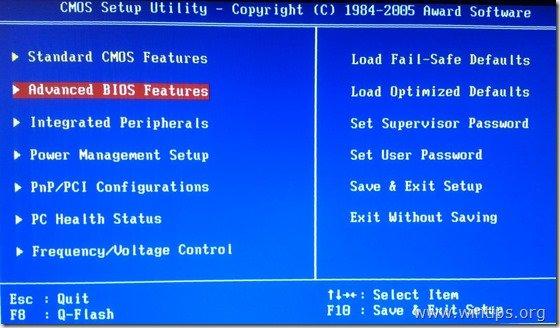
3a. Siirry kohtaan " Ensimmäinen käynnistyslaite " vaihtoehto paina " Kirjoita ”.
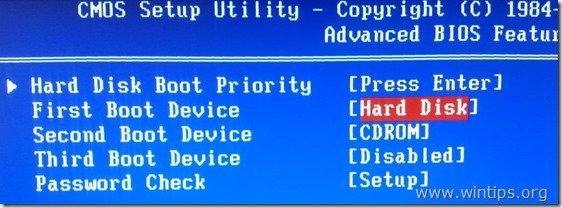
3b. Navigoi näppäimistön nuolinäppäimillä valitaksesi " USB-HDD " tai DVD-laite " Ensimmäinen käynnistyslaite " ja paina sitten " Kirjoita ”.

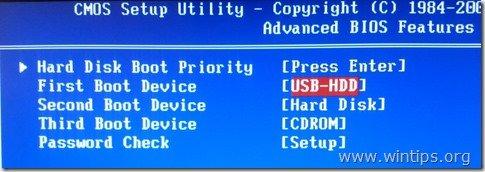
4. Paina "ESC" palataksesi BIOSin päävalikkoon ja valitaksesi " Tallenna ja poistu asetuksista " tallentaaksesi valintasi ja poistuaksesi BIOS CMOS-asetusapuohjelma .
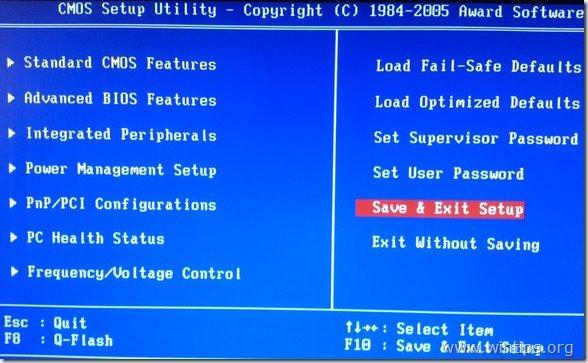
5. Jatka Windowsin asennusta.
Juuri noin!

Andy Davis
Järjestelmänvalvojan blogi Windowsista





